En esta página, se describe cómo transmitir resultados nuevos y actualizados a un conjunto de datos de BigQuery con la función de exportación de Security Command Center para BigQuery. Los resultados existentes no se envían a BigQuery, a menos que se actualicen.
BigQuery es el almacén de datos de estadísticas rentable, a escala de petabytes y completamente administrado de Google Cloudque te permite ejecutar estadísticas en grandes cantidades de datos casi en tiempo real. Puedes usar BigQuery para ejecutar consultas con resultados nuevos y actualizados, filtrar datos a fin de encontrar lo que necesitas y generar informes personalizados. Para obtener más información sobre BigQuery, consulta la documentación de BigQuery.
Descripción general
Cuando habilitas esta función, los resultados nuevos que se escriben en Security Command Center se exportan a una tabla de BigQuery casi en tiempo real. Luego, puedes integrar los datos en flujos de trabajo existentes y crear análisis personalizados. Puedes habilitar esta función a nivel de organización, carpeta y proyecto para exportar los resultados según tus requisitos.
Esta característica es la forma recomendada de exportar los resultados de Security Command Center a BigQuery, ya que está completamente administrada y no requiere realizar operaciones manuales o escribir código personalizado.
Estructura del conjunto de datos
Esta función agrega cada resultado nuevo y sus actualizaciones posteriores como filas nuevas en la tabla findings, que se agrupa en clústeres por source_id, finding_id y event_time.
Cuando se actualiza un resultado, esta función crea varios registros de resultados con los mismos valores de source_id y finding_id, pero con valores de event_time diferentes. Esta estructura de conjunto de datos te permite ver cómo cambia el estado de cada hallazgo con el tiempo.
Ten en cuenta que pueden existir entradas duplicadas en tu conjunto de datos. Para analizarlas, puedes usar la cláusula DISTINCT, como se muestra en la primera consulta de ejemplo.
Cada conjunto de datos contiene una tabla de findings, que tiene los siguientes campos:
| Campo | Descripción |
|---|---|
source_id |
Un identificador único que Security Command Center asigna a la
fuente de un hallazgo.
Por ejemplo, todos los resultados de la fuente de detección de anomalías de Cloud tienen el mismo valor de Ejemplo: |
finding_id |
Identificador único que representa el resultado. Es único dentro de una fuente para una organización. Es alfanumérico y tiene 32 caracteres o menos. |
event_time |
La hora en que ocurrió el evento o la hora en que se produjo una actualización del
resultado. Por ejemplo, si el hallazgo representa un firewall abierto, Ejemplo: |
bulk_export_id |
Para las exportaciones masivas, es un UUID. En el caso de las exportaciones continuas, este campo está vacío. |
finding |
Un registro de los datos de evaluación, como seguridad, riesgo, estado o privacidad, que se transfieren a Security Command Center para fines de presentación, notificación, análisis, pruebas de políticas y aplicación. Por ejemplo, una vulnerabilidad de secuencia de comandos entre sitios (XSS) en una aplicación de App Engine es un resultado.
Para obtener más información sobre los campos anidados, consulta la referencia de la API del objeto
|
resource |
Es información relacionada con el recurso Google Cloud asociado a este hallazgo.
Para obtener más información sobre los campos anidados, consulta la referencia de la API del objeto
|
Costo
Se generarán cargos de BigQuery relacionados con esta función. Para obtener más información, consulta los precios de BigQuery.
Antes de comenzar
Debes completar estos pasos antes de habilitar esta función.
Configura los permisos
Para completar esta guía, debes tener las siguientes funciones de Identity and Access Management (IAM):
En la organización, la carpeta o el proyecto del que deseas exportar los resultados, uno de los siguientes:
- Editor de exportaciones del centro de seguridad de BigQuery (
roles/securitycenter.bigQueryExportsEditor). - Administrador del centro de seguridad (
roles/securitycenter.admin)
Para obtener más información sobre las funciones de Security Command Center, consulta Control de acceso.
- Editor de exportaciones del centro de seguridad de BigQuery (
En el conjunto de datos de BigQuery, BigQuery Data Owner (
roles/bigquery.dataOwner).
Crea un conjunto de datos de BigQuery
Crear un conjunto de datos de BigQuery Para obtener más información, consulta Crea conjuntos de datos.
Planifica la residencia de datos
Si la residencia de datos está habilitada para Security Command Center, las configuraciones que definen las exportaciones de transmisión a BigQuery (recursos BigQueryExport) están sujetas al control de residencia de datos y se almacenan en una ubicación de Security Command Center que selecciones.
Para exportar los resultados en una ubicación de Security Command Center a BigQuery, debes configurar la exportación de BigQuery en la misma ubicación de Security Command Center que los resultados.
Dado que los filtros que se usan en las exportaciones de BigQuery pueden contener datos sujetos a controles de residencia, asegúrate de especificar la ubicación correcta antes de crearlos. Security Command Center no restringe la ubicación en la que creas exportaciones.
Las exportaciones de BigQuery solo se almacenan en la ubicación en la que se crean y no se pueden ver ni editar en otras ubicaciones.
Después de crear una exportación a BigQuery, no puedes cambiar su ubicación. Para cambiar la ubicación, debes borrar la exportación de BigQuery y volver a crearla en la nueva ubicación.
Para obtener información sobre cómo usar Security Command Center cuando la residencia de datos está habilitada, consulta Extremos regionales de Security Command Center.
Exporta resultados de Security Command Center a BigQuery
Para exportar los resultados, primero habilita la API de Security Command Center.
Habilita la API de Security Command Center
Para habilitar la API de Security Command Center, haz lo siguiente:
Ve a la página Biblioteca de API en la Google Cloud consola.
Selecciona el proyecto para el que deseas habilitar la API de Security Command Center.
En el cuadro Buscar, ingresa
Security Command Centery, luego, haz clic en Security Command Center en los resultados de la búsqueda.En la página de la API que aparece, haz clic en Habilitar.
La API de Security Command Center ahora está habilitada para tu proyecto. Luego, usa gcloud CLI para crear una nueva configuración de exportación a BigQuery.
Otorga acceso al perímetro en los Controles del servicio de VPC
Si usas los Controles del servicio de VPC y tu conjunto de datos de BigQuery forma parte de un proyecto dentro de un perímetro de servicio, debes otorgar acceso a los proyectos para exportar los resultados.
Para otorgar acceso a los proyectos, crea reglas de entrada y salida para las principales y los proyectos desde los que exportas hallazgos. Las reglas permiten el acceso a los recursos protegidos y permiten que BigQuery verifique que los usuarios tengan el permiso setIamPolicy en el conjunto de datos de BigQuery.
Antes de configurar una exportación nueva a BigQuery
Console
-
En la consola de Google Cloud , ve a la página Controles del servicio de VPC.
- Selecciona tu organización o proyecto.
-
En la lista desplegable, selecciona la política de acceso que contiene el perímetro de servicio al que deseas otorgar acceso.
Los perímetros de servicio asociados con la política de acceso aparecen en la lista.
-
Haz clic en el nombre del perímetro de servicio que deseas actualizar.
Para encontrar el perímetro de servicio que necesitas modificar, puedes revisar los registros en busca de entradas que muestren incumplimientos de
RESOURCES_NOT_IN_SAME_SERVICE_PERIMETER. En esas entradas, verifica el camposervicePerimeterName:accessPolicies/ACCESS_POLICY_ID/servicePerimeters/SERVICE_PERIMETER_NAME
- Haz clic en Editar.
- Haz clic en Política de salida.
- Haz clic en Agregar una regla de salida.
-
En la sección De, configura los siguientes detalles:
- En Identidades > Identidad, selecciona Seleccionar identidades y grupos.
- Haz clic en Agregar identidades.
-
Ingresa la dirección de correo electrónico de la principal que se usó para llamar a la API de Security Command Center.
- Selecciona el principal o presiona INTRO y, luego, haz clic en Agregar identidades.
-
En la sección Para, configura los siguientes detalles:
- En Recursos > Proyectos, selecciona Todos los proyectos.
- En Operaciones o roles de IAM, selecciona Seleccionar operaciones.
-
Haz clic en Agregar operaciones y, luego, agrega las siguientes operaciones:
- Agrega el servicio bigquery.googleapis.com.
- Haz clic en Todos los métodos.
- Haz clic en Agregar todos los métodos.
- Agrega el servicio bigquery.googleapis.com.
- Haz clic en Política de entrada.
- Haz clic en Agregar una regla de entrada.
-
En la sección De, configura los siguientes detalles:
- En Identidades > Identidad, selecciona Seleccionar identidades y grupos.
- Haz clic en Agregar identidades.
-
Ingresa la dirección de correo electrónico de la principal que se usó para llamar a la API de Security Command Center.
- Selecciona el principal o presiona INTRO y, luego, haz clic en Agregar identidades.
- En Fuentes, selecciona Todas las fuentes.
-
En la sección Para, configura los siguientes detalles:
- En Recursos > Proyectos, selecciona Seleccionar proyectos.
- Haz clic en Agregar proyectos y, luego, agrega el proyecto que contiene el conjunto de datos de BigQuery.
- En Operaciones o roles de IAM, selecciona Seleccionar operaciones.
-
Haz clic en Agregar operaciones y, luego, agrega las siguientes operaciones:
- Agrega el servicio bigquery.googleapis.com.
- Haz clic en Todos los métodos.
- Haz clic en Agregar todos los métodos.
- Agrega el servicio bigquery.googleapis.com.
- Haz clic en Guardar.
gcloud
-
Si aún no se configuró un proyecto de cuota, configúralo. Elige un proyecto que tenga habilitada la API de Access Context Manager.
gcloud config set billing/quota_project QUOTA_PROJECT_ID
Reemplaza
QUOTA_PROJECT_IDpor el ID del proyecto que deseas usar para la facturación y la cuota. -
Crea un archivo llamado
egress-rule.yamlcon el siguiente contenido:- egressFrom: identities: - PRINCIPAL_ADDRESS egressTo: operations: - serviceName: bigquery.googleapis.com methodSelectors: - method: '*' resources: - '*'
Reemplaza
PRINCIPAL_ADDRESSpor la dirección de la entidad principal que se usa para llamar a la API de Security Command Center. -
Crea un archivo llamado
ingress-rule.yamlcon el siguiente contenido:- ingressFrom: identities: - PRINCIPAL_ADDRESS sources: - accessLevel: '*' ingressTo: operations: - serviceName: bigquery.googleapis.com methodSelectors: - method: '*' resources: - '*'
Reemplaza
PRINCIPAL_ADDRESSpor la dirección de la entidad principal que se usa para llamar a la API de Security Command Center. -
Agrega la regla de salida al perímetro:
gcloud access-context-manager perimeters update PERIMETER_NAME \ --set-egress-policies=egress-rule.yaml
Reemplaza lo siguiente:
-
PERIMETER_NAME: Es el nombre del perímetro. Por ejemplo,accessPolicies/1234567890/servicePerimeters/example_perimeter.Para encontrar el perímetro de servicio que necesitas modificar, puedes revisar los registros en busca de entradas que muestren incumplimientos de
RESOURCES_NOT_IN_SAME_SERVICE_PERIMETER. En esas entradas, verifica el camposervicePerimeterName:accessPolicies/ACCESS_POLICY_ID/servicePerimeters/SERVICE_PERIMETER_NAME
-
-
Agrega la regla de entrada al perímetro:
gcloud access-context-manager perimeters update PERIMETER_NAME \ --set-ingress-policies=ingress-rule.yaml
Reemplaza lo siguiente:
-
PERIMETER_NAME: Es el nombre del perímetro. Por ejemplo,accessPolicies/1234567890/servicePerimeters/example_perimeter.Para encontrar el perímetro de servicio que necesitas modificar, puedes revisar los registros en busca de entradas que muestren incumplimientos de
RESOURCES_NOT_IN_SAME_SERVICE_PERIMETER. En esas entradas, verifica el camposervicePerimeterName:accessPolicies/ACCESS_POLICY_ID/servicePerimeters/SERVICE_PERIMETER_NAME
-
Consulta las reglas de entrada y salida para obtener más información.
Configura una exportación nueva a BigQuery
En este paso, crearás una configuración de exportación para exportar los resultados a una instancia de BigQuery. Puedes crear configuraciones de exportación a nivel de proyecto, organización o carpeta. Por ejemplo, si deseas exportar los resultados de un proyecto a un conjunto de datos de BigQuery, debes crear una configuración de exportación a nivel del proyecto para exportar solo los resultados relacionados con ese proyecto. De manera opcional, puedes especificar filtros para exportar solo ciertos hallazgos.
Asegúrate de crear tus configuraciones de exportación en el nivel adecuado. Por ejemplo, si creas una configuración de exportación en el proyecto B para exportar los resultados del proyecto A y defines filtros como resource.project_display_name: project-a-id, la configuración no exporta ningún resultado.
Puedes crear un máximo de 500 configuraciones de exportación a BigQuery para tu organización. Puedes usar el mismo conjunto de datos para varias configuraciones de exportación. Si usas el mismo conjunto de datos, todas las actualizaciones se realizarán en la misma tabla de resultados.
Cuando creas tu primera configuración de exportación, se crea una cuenta de servicio de forma automática para ti. Esta cuenta de servicio es necesaria para crear o actualizar la tabla de resultados dentro de un conjunto de datos y exportar los resultados a la tabla.
Tiene el formato service-org-ORGANIZATION_ID@gcp-sa-scc-notification.iam.gservicaccount.com y se le otorga el rol BigQuery Data Editor (roles/bigquery.dataEditor) a nivel de conjunto de datos de BigQuery.
En la consola de Google Cloud , algunos recursos de BigQueryExport pueden tener la etiqueta Heredado, que indica que se crearon con la API de Security Command Center v1. Puedes administrar estos recursos de BigQueryExport con la consola de Google Cloud , la gcloud CLI, la API de Security Command Center v1 o las bibliotecas cliente de Security Command Center v1.
Para administrar estos recursos de BigQueryExport con gcloud CLI, no debes especificar una ubicación cuando ejecutes el comando de gcloud CLI.
gcloud
Ve a la consola de Google Cloud .
Selecciona el proyecto para el que habilitaste la API de Security Command Center.
Haz clic en Activate Cloud Shell (Activar Cloud Shell)
.
Para crear una configuración de exportación nueva, ejecuta el siguiente comando:
gcloud scc bqexports create BIGQUERY_EXPORT \ --dataset=DATASET_NAME \ --folder=FOLDER_ID | --organization=ORGANIZATION_ID | --project=PROJECT_ID \ --location=LOCATION \ [--description=DESCRIPTION] \ [--filter=FILTER]Reemplaza lo siguiente:
BIGQUERY_EXPORTpor un nombre para esta configuración de exportación.DATASET_NAMEpor el nombre del conjunto de datos de BigQuery, por ejemplo,projects/PROJECT_ID/datasets/DATASET_ID.FOLDER_ID,ORGANIZATION_IDoPROJECT_IDpor el nombre de tu carpeta, organización o proyecto Debes configurar una de estas opciones. Para las carpetas y organizaciones, el nombre es el ID de la carpeta o de la organización. Para los proyectos, el nombre es el número o ID del proyecto.LOCATION: la ubicación de Security Command Center en la que se creará una configuración de exportación. Si la residencia de datos está habilitada, usaeu,saous. De lo contrario, usa el valorglobal.DESCRIPTIONcon una descripción legible de la configuración de exportación. Esta variable es opcional.FILTERpor una expresión que define qué resultados incluir en la exportación Por ejemplo, si deseas filtrar en la categoría XSS_SCRIPTING, escribe"category=\"XSS_SCRIPTING\". Esta variable es opcional.
Terraform
Si deseas obtener más información para aplicar o quitar una configuración de Terraform, consulta los comandos básicos de Terraform. Para obtener más información, consulta la documentación de referencia del proveedor de Terraform.
Crea una configuración de exportación para una organización:
Crea una configuración de exportación para una carpeta:
Crea una configuración de exportación para un proyecto:
Java
Para autenticarte en Security Command Center, configura las credenciales predeterminadas de la aplicación. Si deseas obtener más información, consulta Configura ADC para un entorno de desarrollo local.
Python
Para autenticarte en Security Command Center, configura las credenciales predeterminadas de la aplicación. Si deseas obtener más información, consulta Configura ADC para un entorno de desarrollo local.
Deberías ver los resultados en el conjunto de datos de BigQuery dentro de los 15 minutos posteriores a la creación de la configuración de exportación. Después de crear la tabla de BigQuery, todos los resultados nuevos y actualizados que coincidan con el filtro y el alcance aparecerán en la tabla casi en tiempo real.
Para revisar tus resultados, consulta Revisa los resultados.
Crea una regla de entrada para la nueva exportación a BigQuery
Si usas los Controles del servicio de VPC y tu conjunto de datos de BigQuery forma parte de un proyecto dentro de un perímetro de servicio, debes crear una regla de entrada para una nueva exportación a BigQuery.
Console
-
Vuelve a abrir el perímetro de servicio de la sección anterior.
- Haz clic en Política de entrada.
- Haz clic en Agregar una regla de entrada.
-
En la sección De, configura los siguientes detalles:
- En Identidades > Identidad, selecciona Seleccionar identidades y grupos.
- Haz clic en Agregar identidades.
-
Ingresa la dirección de correo electrónico del agente de servicio de la configuración de exportación a BigQuery. La dirección del agente de servicio tiene el siguiente formato:
service-org-ORGANIZATION_ID@gcp-sa-scc-notification.iam.gserviceaccount.com
Reemplaza
ORGANIZATION_IDpor el ID de tu organización. - Selecciona el agente de servicio o presiona INTRO y, luego, haz clic en Agregar identidades.
- En Fuentes, selecciona Todas las fuentes.
-
En la sección Para, configura los siguientes detalles:
- En Recursos > Proyectos, selecciona Seleccionar proyectos.
- Haz clic en Agregar proyectos y, luego, agrega el proyecto que contiene el conjunto de datos de BigQuery.
- En Operaciones o roles de IAM, selecciona Seleccionar operaciones.
-
Haz clic en Agregar operaciones y, luego, agrega las siguientes operaciones:
- Agrega el servicio bigquery.googleapis.com.
- Haz clic en Todos los métodos.
- Haz clic en Agregar todos los métodos.
- Agrega el servicio bigquery.googleapis.com.
- Haz clic en Guardar.
gcloud
-
Si aún no se configuró un proyecto de cuota, configúralo. Elige un proyecto que tenga habilitada la API de Access Context Manager.
gcloud config set billing/quota_project QUOTA_PROJECT_ID
Reemplaza
QUOTA_PROJECT_IDpor el ID del proyecto que deseas usar para la facturación y la cuota. -
Crea un archivo llamado
ingress-rule.yamlcon el siguiente contenido:- ingressFrom: identities: - serviceAccount:service-org-ORGANIZATION_ID@gcp-sa-scc-notification.iam.gserviceaccount.com sources: - accessLevel: '*' ingressTo: operations: - serviceName: bigquery.googleapis.com methodSelectors: - method: '*' resources: - '*'
Reemplaza
ORGANIZATION_IDpor el ID de tu organización. -
Agrega la regla de entrada al perímetro:
gcloud access-context-manager perimeters update PERIMETER_NAME \ --set-ingress-policies=ingress-rule.yaml
Reemplaza lo siguiente:
-
PERIMETER_NAME: Es el nombre del perímetro. Por ejemplo,accessPolicies/1234567890/servicePerimeters/example_perimeter.Para encontrar el perímetro de servicio que necesitas modificar, puedes revisar los registros en busca de entradas que muestren incumplimientos de
RESOURCES_NOT_IN_SAME_SERVICE_PERIMETER. En esas entradas, verifica el camposervicePerimeterName:accessPolicies/ACCESS_POLICY_ID/servicePerimeters/SERVICE_PERIMETER_NAME
-
Consulta las reglas de entrada y salida para obtener más información.
Los proyectos, los usuarios y las cuentas de servicio seleccionados ahora pueden acceder a los recursos protegidos y exportar los hallazgos.
Si seguiste todos los pasos de esta guía y las exportaciones funcionan de forma correcta, ahora puedes borrar lo siguiente:
- Es la regla de entrada para la principal.
- La regla de salida para la principal
Esas reglas solo eran necesarias para configurar la configuración de exportación. Sin embargo, para que las configuraciones de exportación sigan funcionando, debes conservar la regla de entrada que creaste anteriormente, que permite que Security Command Center exporte los hallazgos a tu conjunto de datos de BigQuery detrás del perímetro de servicio.
Visualiza los detalles de una configuración de exportación
gcloud
Ve a la consola de Google Cloud .
Selecciona el proyecto para el que habilitaste la API de Security Command Center.
Haz clic en Activate Cloud Shell (Activar Cloud Shell)
.
Para verificar los detalles de la configuración de exportación, ejecuta el siguiente comando:
gcloud scc bqexports get BIGQUERY_EXPORT \ --folder=FOLDER_ID | --organization=ORGANIZATION_ID | --project=PROJECT_ID \ --location=LOCATIONReemplaza lo siguiente:
BIGQUERY_EXPORTpor el nombre para esta configuración de exportación.FOLDER_ID,ORGANIZATION_IDoPROJECT_IDpor el nombre de tu carpeta, organización o proyecto Debes configurar una de estas opciones. Para las carpetas y organizaciones, el nombre es el ID de la carpeta o de la organización. Para los proyectos, el nombre es el número o ID del proyecto.LOCATION: la ubicación de Security Command Center en la que se creará una configuración de exportación. Si la residencia de datos está habilitada, usaeu,saous. De lo contrario, usa el valorglobal.Por ejemplo, para obtener una configuración de exportación llamada
my-bq-exportde una organización con un ID de organización configurado como123, ejecuta lo siguiente:gcloud scc bqexports get my-bq-export \ --organization=123 \ --location=global
Actualiza una configuración de exportación
Cuando sea necesario, puedes modificar el filtro, el conjunto de datos y la descripción de una configuración de exportación existente. No puedes cambiar el nombre de la configuración de exportación.
gcloud
Ve a la consola de Google Cloud .
Selecciona el proyecto para el que habilitaste la API de Security Command Center.
Haz clic en Activate Cloud Shell (Activar Cloud Shell)
.
Para actualizar una configuración de exportación, ejecuta el siguiente comando:
gcloud scc bqexports update BIGQUERY_EXPORT \ --dataset=DATASET_NAME \ --folder=FOLDER_ID | --organization=ORGANIZATION_ID | --project=PROJECT_ID \ --location=LOCATION \ [--description=DESCRIPTION] \ [--filter=FILTER]Reemplaza lo siguiente:
BIGQUERY_EXPORTpor el nombre de la configuración de exportación que deseas actualizar.DATASET_NAMEpor el nombre del conjunto de datos de BigQuery, por ejemplo,projects/PROJECT_ID/datasets/DATASET_ID.FOLDER_ID,ORGANIZATION_IDoPROJECT_IDpor el nombre de tu carpeta, organización o proyecto Debes configurar una de estas opciones. Para las carpetas y organizaciones, el nombre es el ID de la carpeta o de la organización. Para los proyectos, el nombre es el número o ID del proyecto.LOCATION: Ubicación de Security Command Center en la que se actualizará la configuración de exportación. Si la residencia de datos está habilitada, usaeu,saous. De lo contrario, usa el valorglobal.DESCRIPTIONcon una descripción legible de la configuración de exportación. Esta variable es opcional.FILTERcon una expresión que define qué hallazgos incluir en la exportación Por ejemplo, si deseas filtrar en la categoría XSS_SCRIPTING, escribe"category=\"XSS_SCRIPTING\". Esta variable es opcional.
Ve todas las configuraciones de exportación
Puedes ver todas las configuraciones de exportación dentro de tu organización, carpeta o proyecto.
gcloud
Ve a la consola de Google Cloud .
Selecciona el proyecto para el que habilitaste la API de Security Command Center.
Haz clic en Activate Cloud Shell (Activar Cloud Shell)
.
Para enumerar las configuraciones de exportación, ejecuta el siguiente comando:
gcloud scc bqexports list \ --folder=FOLDER_ID | --organization=ORGANIZATION_ID | --project=PROJECT_ID \ --location=LOCATION \ [--limit=LIMIT] \ [--page-size=PAGE_SIZE]Reemplaza lo siguiente:
FOLDER_ID,ORGANIZATION_IDoPROJECT_IDpor el nombre de tu carpeta, organización o proyecto Debes configurar una de estas opciones. Para las carpetas y organizaciones, el nombre es el ID de la carpeta o de la organización. Para los proyectos, el nombre es el número o ID del proyecto.Si especificas un ID de organización, la lista incluye todas las configuraciones de exportación definidas en esa organización, incluidas las que se encuentran en los niveles de carpeta y proyecto. Si especificas un ID de carpeta, la lista incluye todas las configuraciones de exportación definidas a nivel de carpeta y en los proyectos dentro de esa carpeta. Si especificas un número o un ID del proyecto, la lista incluye todas las configuraciones de exportación para ese proyecto solamente.
LOCATION: la ubicación de Security Command Center en la que se enumerarán las configuraciones de exportación. Si la residencia de datos está habilitada, usaeu,saous. De lo contrario, usa el valorglobal.LIMITpor la cantidad de opciones de configuración de exportación que deseas ver. Esta variable es opcional.PAGE_SIZEcon un valor de tamaño de página. Esta variable es opcional.
Java
Para autenticarte en Security Command Center, configura las credenciales predeterminadas de la aplicación. Si deseas obtener más información, consulta Configura ADC para un entorno de desarrollo local.
Python
Para autenticarte en Security Command Center, configura las credenciales predeterminadas de la aplicación. Si deseas obtener más información, consulta Configura ADC para un entorno de desarrollo local.
Borra una configuración de exportación
Si ya no necesitas una configuración de exportación, puedes borrarla.
gcloud
Ve a la consola de Google Cloud .
Selecciona el proyecto para el que habilitaste la API de Security Command Center.
Haz clic en Activate Cloud Shell (Activar Cloud Shell)
.
Para borrar una configuración de exportación, ejecuta el siguiente comando:
gcloud scc bqexports delete BIGQUERY_EXPORT \ --folder=FOLDER_ID | --organization=ORGANIZATION_ID | --project=PROJECT_ID \ --location=LOCATIONReemplaza lo siguiente:
BIGQUERY_EXPORTpor el nombre de la configuración de exportación que deseas borrar.FOLDER_ID,ORGANIZATION_IDoPROJECT_IDpor el nombre de tu carpeta, organización o proyecto Debes configurar una de estas opciones. Para las carpetas y organizaciones, el nombre es el ID de la carpeta o de la organización. Para los proyectos, el nombre es el número o ID del proyecto.LOCATION: Ubicación de Security Command Center en la que se borrará la configuración de exportación. Si la residencia de datos está habilitada, usaeu,saous. De lo contrario, usa el valorglobal.Por ejemplo, para borrar una configuración de exportación llamada
my-bq-exportde una organización con un ID de organización configurado como123, ejecuta lo siguiente:gcloud scc bqexports delete my-bq-export \ --organization=123 \ --location=global
Java
Para autenticarte en Security Command Center, configura las credenciales predeterminadas de la aplicación. Si deseas obtener más información, consulta Configura ADC para un entorno de desarrollo local.
Python
Para autenticarte en Security Command Center, configura las credenciales predeterminadas de la aplicación. Si deseas obtener más información, consulta Configura ADC para un entorno de desarrollo local.
Después de borrar la configuración de exportación, puedes quitar los datos de Looker Studio. Para obtener más información, consulta Quita, borra y restablece una fuente de datos.
Revisa los resultados en BigQuery
Después de crear una configuración de exportación, los resultados nuevos se exportan al conjunto de datos de BigQuery en el proyecto que especificaste.
Para revisar los resultados en BigQuery, haz lo siguiente:
Ve al proyecto en BigQuery.
Selecciona un proyecto.
En el panel Explorador, expande el nodo de tu proyecto.
Expande tu conjunto de datos
Haz clic en la tabla Resultados.
En la pestaña que se abre, haz clic en Vista previa. Se muestra un conjunto de datos de muestra.
Consultas útiles
En esta sección, se proporcionan consultas de ejemplo para analizar datos de resultados. En los siguientes ejemplos, reemplaza DATASET por el nombre asignado a tu conjunto de datos y PROJECT_ID por el nombre del proyecto de tu conjunto de datos.
Para solucionar cualquier error que encuentres, consulta Mensajes de error.
La cantidad de resultados nuevos que se crean y actualizan todos los días
SELECT
FORMAT_DATETIME("%Y-%m-%d", event_time) AS date,
count(DISTINCT finding_id)
FROM `PROJECT_ID.DATASET.findings`
GROUP BY date
ORDER BY date DESC
El último registro de resultados de cada resultado
SELECT
* EXCEPT(row)
FROM (
SELECT *, ROW_NUMBER() OVER(
PARTITION BY finding_id
ORDER BY event_time DESC, finding.mute_update_time DESC
) AS row
FROM `PROJECT_ID.DATASET.findings`
)
WHERE row = 1
Resultados actuales que están activos, ordenados de forma cronológica
WITH latestFindings AS (
SELECT * EXCEPT(row)
FROM (
SELECT *, ROW_NUMBER() OVER(
PARTITION BY finding_id
ORDER BY event_time DESC, finding.mute_update_time DESC
) AS row
FROM `PROJECT_ID.DATASET.findings`
) WHERE row = 1
)
SELECT finding_id, event_time, finding
FROM latestFindings
WHERE finding.state = "ACTIVE"
ORDER BY event_time DESC
Resultados actuales que se encuentran en un proyecto
WITH latestFindings AS (
SELECT * EXCEPT(row)
FROM (
SELECT *, ROW_NUMBER() OVER(
PARTITION BY finding_id
ORDER BY event_time DESC, finding.mute_update_time DESC
) AS row
FROM `PROJECT_ID.DATASET.findings`
) WHERE row = 1
)
SELECT finding_id, event_time, finding, resource
FROM latestFindings
WHERE resource.project_display_name = 'PROJECT'
Reemplaza PROJECT por el nombre del proyecto.
Resultados actuales que se encuentran en una carpeta
WITH latestFindings AS(
SELECT * EXCEPT(row)
FROM (
SELECT *, ROW_NUMBER() OVER(
PARTITION BY finding_id
ORDER BY event_time DESC, finding.mute_update_time DESC
) AS row
FROM `PROJECT_ID.DATASET.findings`
) WHERE row = 1
)
SELECT finding_id, event_time, finding, resource
FROM latestFindings
CROSS JOIN UNNEST(resource.folders) AS folder
WHERE folder.resource_folder_display_name = 'FOLDER'
Reemplaza FOLDER por el nombre de la carpeta.
Resultados actuales del analizador Logging Scanner
WITH latestFindings AS (
SELECT * EXCEPT(row)
FROM (
SELECT *, ROW_NUMBER() OVER(
PARTITION BY finding_id
ORDER BY event_time DESC, finding.mute_update_time DESC
) AS row
FROM `PROJECT_ID.DATASET.findings`
) WHERE row = 1
)
SELECT finding_id, event_time, finding
FROM latestFindings
CROSS JOIN UNNEST(finding.source_properties) AS source_property
WHERE source_property.key = "ScannerName"
AND source_property.value = "LOGGING_SCANNER"
Resultados actuales activos del tipo Persistence: IAM Anomalous Grant
WITH latestFindings AS(
SELECT * EXCEPT(row)
FROM (
SELECT *, ROW_NUMBER() OVER(
PARTITION BY finding_id
ORDER BY event_time DESC, finding.mute_update_time DESC
) AS row
FROM `PROJECT_ID.DATASET.findings`
) WHERE row = 1
)
SELECT finding_id, event_time, finding
FROM latestFindings
WHERE finding.state = "ACTIVE"
AND finding.category = "Persistence: IAM Anomalous Grant"
Correlaciona los resultados activos de un tipo determinado con los Registros de auditoría de Cloud
Esta consulta de ejemplo ayuda a investigar los resultados de otorgamiento de IAM anómalos de Event Threat Detection con los registros de auditoría de Cloud, ya que muestra la secuencia de acciones de actividad del administrador del otorgador durante el período anterior y posterior a la acción de otorgamiento de IAM anómala. La siguiente consulta correlaciona los registros de la actividad del administrador entre 1 hora antes y 1 hora después de la marca de tiempo del hallazgo.
WITH latestFindings AS(
SELECT * EXCEPT(row)
FROM (
SELECT *, ROW_NUMBER() OVER(
PARTITION BY finding_id
ORDER BY event_time DESC, finding.mute_update_time DESC
) AS row
FROM `PROJECT_ID.DATASET.findings`
) WHERE row = 1
)
SELECT
finding_id,
ANY_VALUE(event_time) as event_time,
ANY_VALUE(finding.access.principal_email) as grantor,
JSON_VALUE_ARRAY(ANY_VALUE(finding.source_properties_json), '$.properties.sensitiveRoleGrant.members') as grantees,
ARRAY_AGG(
STRUCT(
timestamp,
IF(timestamp < event_time, 'before', 'after') as timeline,
protopayload_auditlog.methodName,
protopayload_auditlog.resourceName,
protopayload_auditlog.serviceName
)
ORDER BY timestamp ASC
) AS recent_activity
FROM (
SELECT
f.*,
a.*,
FROM latestFindings AS f
LEFT JOIN `PROJECT_ID.DATASET.cloudaudit_googleapis_com_activity` AS a
ON a.protopayload_auditlog.authenticationInfo.principalEmail = f.finding.access.principal_email
WHERE f.finding.state = "ACTIVE"
AND f.finding.category = "Persistence: IAM Anomalous Grant"
AND a.timestamp >= TIMESTAMP_SUB(f.event_time, INTERVAL 1 HOUR)
AND a.timestamp <= TIMESTAMP_ADD(f.event_time, INTERVAL 1 HOUR)
)
GROUP BY
finding_id
ORDER BY
event_time DESC
El resultado es similar a este:
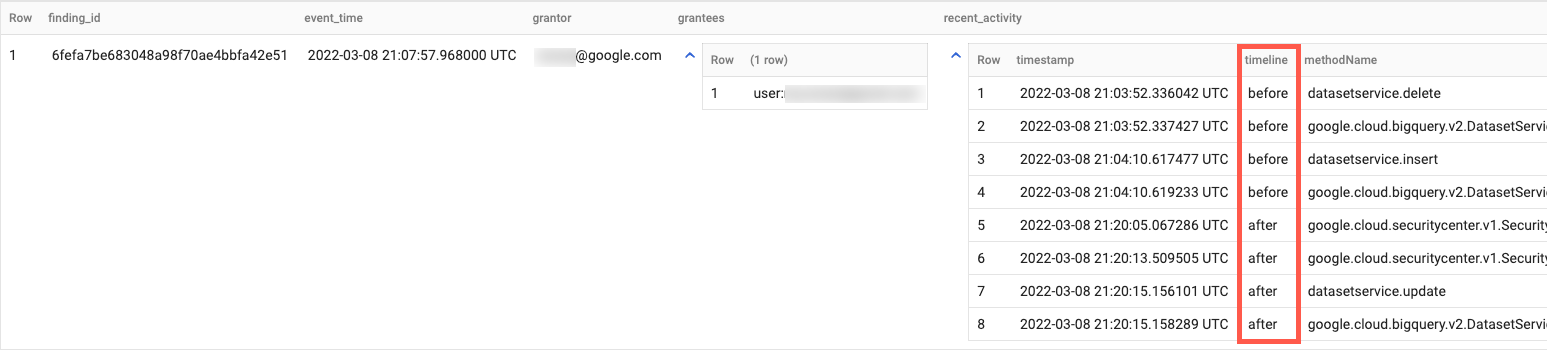
Crea gráficos en Looker Studio
Looker Studio te permite crear informes y paneles interactivos.
En general, se generan costos de uso de BigQuery cuando accedes a BigQuery a través de Looker Studio. Para obtener más información, consulta Visualiza datos de BigQuery con Looker Studio.
Para crear un gráfico en el que se muestren los datos de resultados por gravedad y categoría, haz lo siguiente:
- Abre Looker Studio y accede.
- Si se te solicita, proporciona información adicional y configura otras preferencias. Lee las Condiciones del Servicio y, si estás satisfecho, continúa.
- Haga clic en Blank Report.
- En la pestaña Conectar a datos, haz clic en la tarjeta BigQuery.
- Si se te solicita, autoriza a Looker Studio a acceder a los proyectos de BigQuery.
Conéctate a los datos de tus resultados:
- En Proyecto, selecciona el proyecto para tu conjunto de datos. O bien, en la pestaña Mis proyectos, ingresa el ID del proyecto para buscarlo.
- En Conjunto de datos, haz clic en el nombre de tu conjunto de datos.
- En Tabla, haz clic en Resultados.
- Haga clic en Agregar.
- En el cuadro de diálogo, haz clic en Agregar al informe.
Después de agregar el informe, haz clic en Agregar un gráfico.
Haz clic en Gráfico de columnas apiladas y, luego, en el área donde deseas colocarlo.
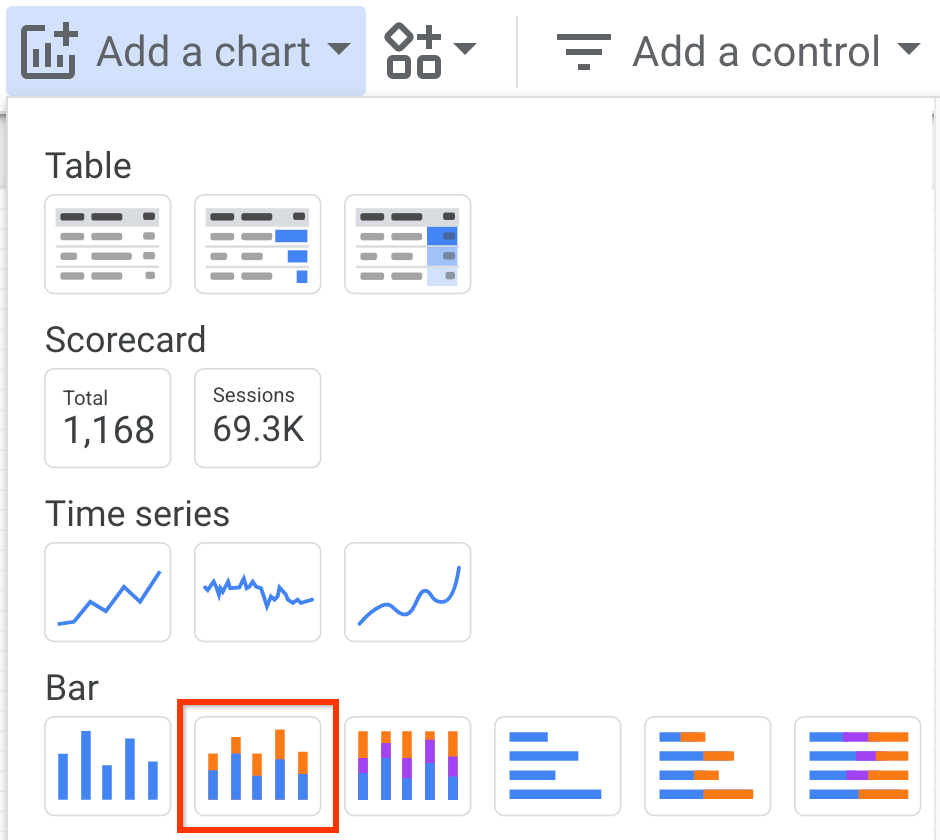
En el panel Gráfico > Barra, en la pestaña Datos, configura los siguientes campos:
- En el campo Dimensión, selecciona finding.severity.
- En el campo Dimensión de desglose, selecciona finding.category.
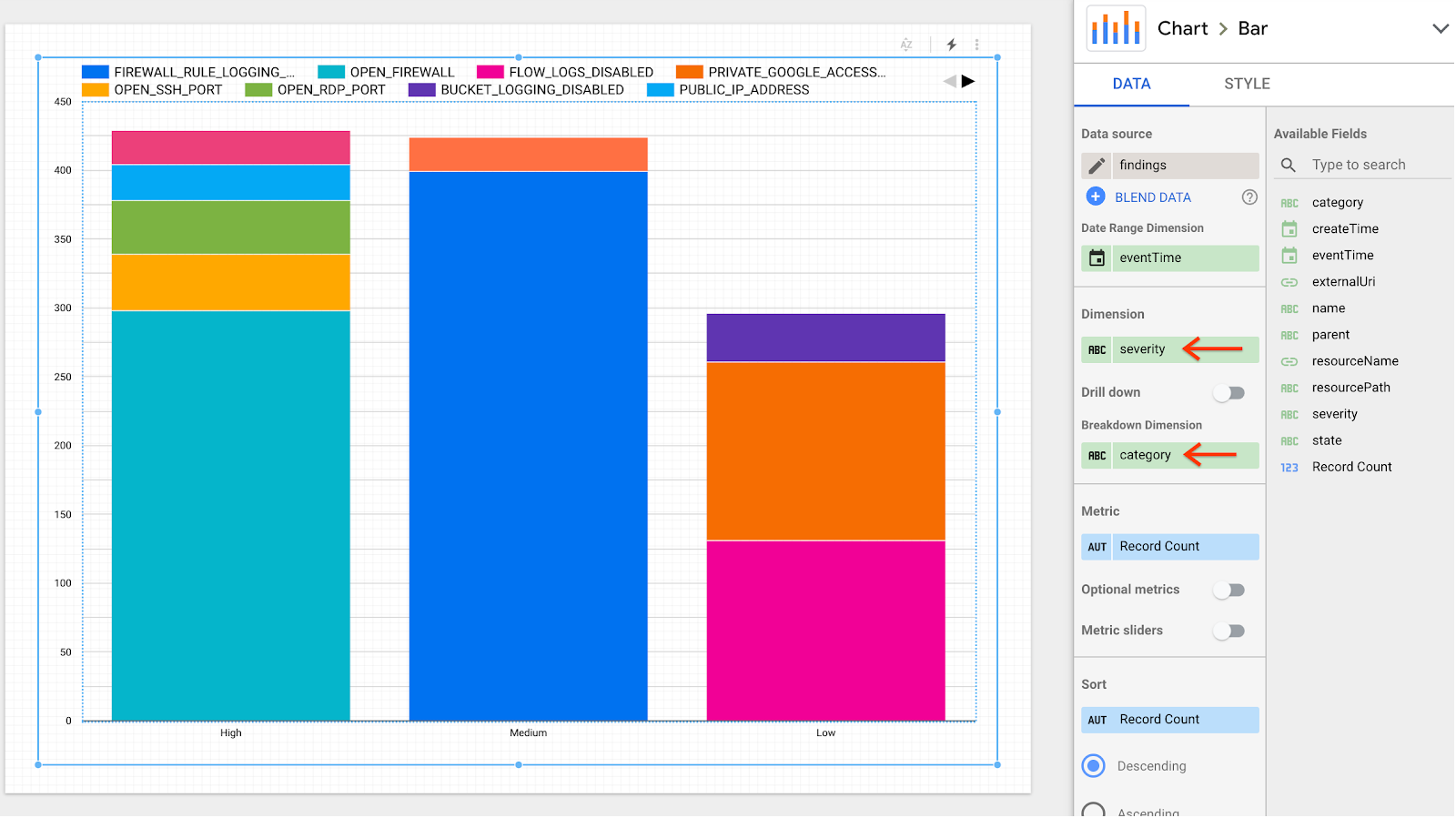
El informe se actualiza para mostrar varias columnas con resultados divididos por gravedad y categoría.
¿Qué sigue?
- Obtén información para crear una exportación masiva a BigQuery.
- Aprende a ejecutar una consulta en BigQuery.

